Spis treści
Är du ett Roblox-fan, men frustrerad över att du inte har tillräckligt med diskutrymme för att installera spelet? Står du inför felet "Roblox kan inte installera, det finns inte tillräckligt med utrymme på din hårddisk för att installera Roblox"?
Oroa dig inte! Den här artikeln har gett dig de effektiva strategierna för att lösa problemet med Roblox oförmögen att installera och frigöra diskutrymme för obegränsat spelkul!

Hur man fixar Kan inte installera Roblox-fel när det inte finns tillräckligt med utrymme på disken
Innan du gräver i hur man fixar problemet med Roblox som inte kan installeras, är det viktigt att lägga grunden. Ta en minut att överväga dessa punkter, vilket säkerställer ett välinformerat och framgångsrikt tillvägagångssätt för att övervinna hindret med begränsat diskutrymme.
| 1. Bestäm Roblox Digital Footprint på din PC |
Innan du börjar felsöka, ta en stund för att avgöra hur mycket utrymme Roblox använder på din dator. Att förstå kraven på diskutrymme är det första steget för att övervinna svårigheten att installera Roblox. Roblox tar inte upp mycket utrymme, men det rekommenderas att du har cirka 1 GB ledigt minneslagringsutrymme och 4 GB ledigt diskutrymme för att köra detta spel. |
| 2. Beräkna installationsutrymmesbehovet |
När du känner till Roblox utrymmeskrav, se till att du har tillräckligt med utrymme på din hårddisk för att klara hela installationsproceduren. Detta steg är avgörande för att undvika störningar och säkerställa en smidig installationsprocess. Om du inte har ledigt utrymme, överväg att ta bort några gamla filer eller appar som du inte använder eller behöver. |
| 3. Expandera din C Drive | Om ditt nuvarande diskutrymme inte motsvarar Roblox-behovet kan du överväga att öka kapaciteten på din C-enhet. Denna detaljerade handledning tar dig genom stegen, vilket ger Roblox gott om utrymme att växa på din PC. |
Glöm inte heller att följa dessa skräddarsydda rekommendationer för att stärka din felsökningsprocedure.
- Slå på eller aktivera antivirusprogram och skanna datorn efter behov.
- Att flytta och lagra stora personliga data på en annan disk kan hjälpa, men det är inte den mest effektiva metoden.
- För att lösa kompatibilitetsproblem, se till att ditt operativsystem är uppdaterat.
- Bekräfta att det finns tillräckligt med RAM och lagring tillgängligt för en lyckad Roblox-installation.
Men om dessa knep inte fungerar, följ den detaljerade guiden nedan:
#1. Kontrollera och bekräfta hur mycket plats Roblox tar upp på PC
Roblox är en dynamisk plattform som kombinerar spel, social interaktion och affärer i en virtuell värld. Plattformen tillåter användare att spela spel, skapa upplevelser och delta i sociala aktiviteter.
Och det är frustrerande att upptäcka att du inte kan installera det på din enhet. Innan du installerar Roblox på din enhet, se till att din enhet uppfyller följande krav:
- En PC eller Mac med minst Windows 7 eller MacOS 10.10.
- Minst 1 GB systemminne.
- Lagringsutrymme: Minst 20 MB systemlagringsutrymme för att installera Roblox.
- Internetåtkomst för uppdateringar och projektsparande.
- Rekommenderas: 3-knapps mus med scrollhjul.
- Rekommenderas: dedikerat grafikkort (ej integrerat).
#2. Kontrollera hur mycket ledigt utrymme du behöver för att installera Roblox på måldisken
Det här avsnittet förklarar hur du avgör om din målenhet har tillräckligt med ledigt utrymme så att Roblox kan installeras utan problem. För att ange tillgängligt ledigt utrymme på din disk kan du direkt öppna diskhanteringen och se det lediga utrymmet som finns kvar på din disk:
- Högerklicka på Windows-ikonen och välj "Diskhantering".
- Kontrollera målenheten - mestadels "c"-enheten och du kan se det lediga utrymmet som finns kvar på rutan.

Nu när du har upptäckt hur mycket ledigt utrymme som är tillgängligt, fortsätt till följande avsnitt för att lära dig hur du förstorar eller frigör utrymme på din valda enhet.
#3. Förläng eller frigör Target Drive för att installera Roblox
Så här kan du utöka och frigöra utrymme på din målenhet:
1. Utöka system- eller målpartition
Behöver du extra utrymme för Roblox? Se det som att skapa ett rum i en garderob. Du kan ordna om saker manuellt, men att använda EaseUS Partition Master gör det mycket enklare. Med dess Resize/Move-funktion kan du enkelt göra din datorlagring större och mer lämpad för Roblox.
Ladda ner den från dess officiella hemsida, och du är bra att gå. Följ stegen nedan för att lära dig hur du använder det här verktyget; det är enkelt.
Alternativ 1. Utöka System C-enheten med oallokerat utrymme
- 1. Högerklicka på System C:-enheten och välj "Ändra storlek/flytta".
- 2. Dra systempartitionsänden till det oallokerade utrymmet för att lägga till det på C:-enheten. Och klicka på "OK".
- 3. Klicka på "Execute Task" och "Apply" för att utföra operationerna och utöka C-enheten.
Alternativ 2. Förläng System C-enheten utan otilldelat utrymme
- 1. Högerklicka på en stor partition med tillräckligt med ledigt utrymme på systemdisken, välj "Allokera utrymme".
- 2. Välj systemenheten i avsnittet Tilldela utrymme från (*) till och dra slutet av System C-enheten till det otilldelade utrymmet. Klicka på "OK" för att bekräfta.
- 3. Klicka på "Execute Task", det kommer att lista de pågående operationerna och klicka på "Apply" för att spara ändringarna och utöka C-enheten.
0:00-0:26 Utöka systemenheten med otilldelat utrymme; 0:27-0:58 Utöka systemenheten utan otilldelat utrymme.
Det var lätt, eller hur? Inga bekymmer, bara extra utrymme för spelglädje!
2. Flytta installerade appar och filer till en annan enhet
Det är ett annat område där den otroliga EaseUS Partition Master kommer till din räddning! Att lägga till mer utrymme för Roblox liknar att organisera din virtuella miljö.
Du kan enkelt ordna om objekt med hjälp av EaseUS Partition Master, din virtuella arrangör och dess praktiska App Move-funktion.
Så, efter att ha laddat ner verktyget, följ stegen nedan för att flytta de installerade apparna och filerna till en annan enhet:
Steg 1. Starta EaseUS Partition Master, gå till Discover-sektionen och klicka på "AppMove" för att aktivera den här funktionen.

Steg 2. När AppMove öppnas, klicka på "Appmigrering" och klicka på "Start" för att påbörja appmigreringsprocessen.

Steg 3. Välj de installerade programmen, stora programmen och till och med spel du vill flytta och bläddra sedan för att välja en målenhet eller partition som destination bredvid avsnittet Migrera till. Klicka sedan på "Överför" för att börja överföra dina appar.

EaseUS Partition Master hanterar allt, så du behöver inte oroa dig för varningar om lågt diskutrymme och kan njuta av mer oavbruten speltid.
3. Frigör diskutrymme via Diskrensning
Det här alternativet är idealiskt om du letar efter ett mer praktiskt tillvägagångssätt. Du kan använda verktyget Diskrensning som är förinbyggt i ditt system, vilket erbjuder en enkel metod för att optimera och städa din dator. Här är stegen för att frigöra diskutrymme via Diskrensning:
Steg 1. Skriv "Diskrensning" i sökrutan för att starta den.
Steg 2. Välj den enhet som behöver rengöras.
Steg 3. För att ta bort en filtyp, markera rutorna bredvid den.
Steg 4. Tryck på "OK" och välj sedan "Ta bort filer."
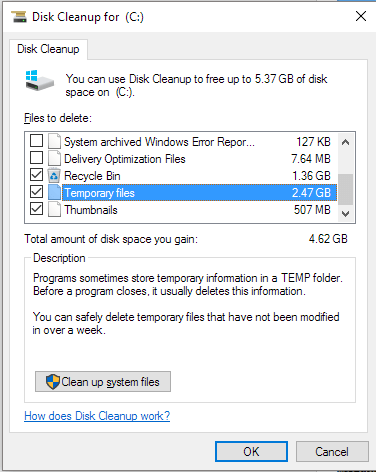
#4. Avsluta installationen av Roblox på PC
Nu när du inte längre upplever problemet med att få slut på diskutrymme innan du installerar Roblox, är det dags att konfigurera Roblox på din dator. Det är lätt. Följ instruktionerna nedan.
Steg 1. Besök den officiella Roblox-webbplatsen och klicka på "Ladda ner nu."
Steg 2. Kör den nedladdade filen för att installera spelet.
Steg 3. När du har installerat, starta Roblox Player och logga in eller skapa ett konto.
Steg 4. Börja utforska och njut av det!

Slutsats
Det är väldigt frustrerande när du är sugen på att installera Roblox på din dator, men det finns inte tillräckligt med utrymme på din hårddisk för att installera Roblox. Det finns olika möjliga orsaker, inklusive personliga filer, systemröra och den kumulativa effekten av laddade program.
Men grattis! Den här artikeln har löst problemet åt dig.
Den här artikeln har hjälpt dig att återta viktigt lagringsutrymme med hjälp av ett lättanvänt verktyg som EaseUS Partition Master och inbyggda funktioner som Diskrensning, samt att säkerställa en smidig installationsupplevelse.
Vanliga frågor om det inte går att installera Roblox på grund av att det inte finns tillräckligt med diskutrymme
Har du fler frågor? Följ dessa vanliga frågor för att rensa dina tvivel om att du inte kan installera Roblox på grund av mindre diskutrymme.
1. Kan Roblox köra Windows 11?
Ja, Roblox kan köras på Windows 11. Att använda det senaste operativsystemet ger dig den bästa prestandan.
2. Hur mycket utrymme behövs för Roblox?
Det utrymme som behövs för Roblox varierar men kräver i allmänhet minst 1 GB minneslagringsutrymme och 4 GB lagringskapacitet (helst på en SSD).
3. Kan jag ändra nedladdningsplatsen för Roblox?
För närvarande erbjuder Roblox inget officiellt alternativ för att ändra nedladdningsplatsen. Som sagt, du kan flytta filerna manuellt men det kan medföra vissa fel eller problem. För en steg-för-steg-guide, se: Hur man flyttar Roblox till en annan enhet .
Powiązane artykuły
-
Effektiva korrigeringar för hårddisk som inte upptäcks i Windows 10-installation
![author icon]() Joël/2024/09/11
Joël/2024/09/11
-
Windows 11 långsam? Hur man förbättrar Windows 11-prestanda
![author icon]() Joël/2024/09/11
Joël/2024/09/11
-
Topp 9 bästa programvara för hårddiskformat gratis nedladdning 🏆
![author icon]() Joël/2024/10/23
Joël/2024/10/23
-
Windows 10 accepterar inte lösenord? 7 snabba lösningar
![author icon]() Joël/2024/12/22
Joël/2024/12/22
